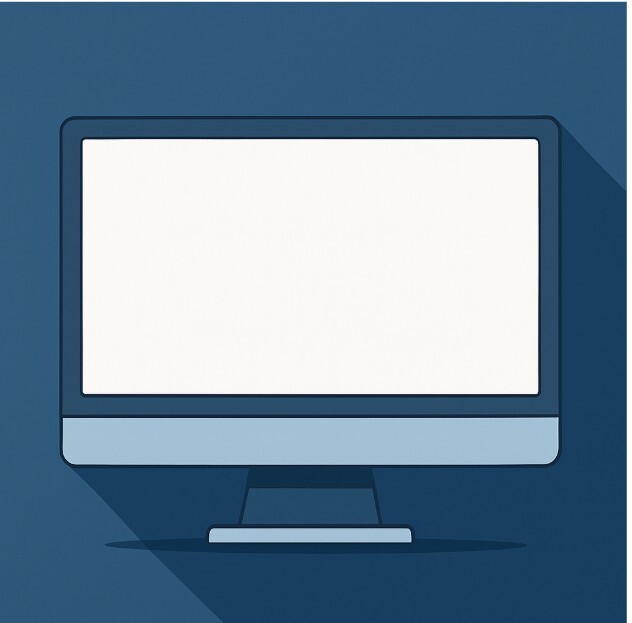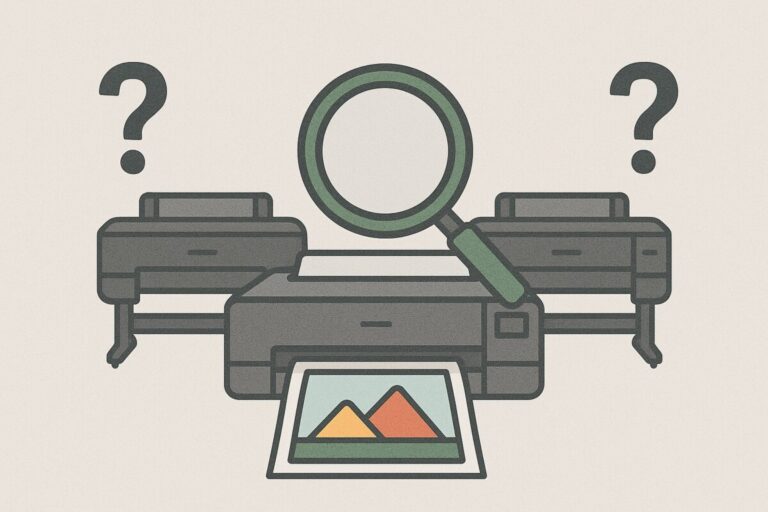MacOS SONOMA에서 Epson Expression 프린터 연결 안 될 때 – 설치부터 오류 해결까지 완벽 가이드
프린터가 잘 작동하다가도 MacOS SONOMA Epson Expression 프린터 연결 오류가 발생하면 당황스럽죠. 특히 macOS를 최신 버전인 Sonoma(14)로 업그레이드한 뒤 갑자기 프린터가 인식되지 않거나 스캔 기능이 안 될 때 많은 분들이 어려움을 겪습니다.
이번 가이드에서는 Epson Expression 드라이버 설치 방법, USB·Wi-Fi 연결 설정, 자주 발생하는 오류 해결법까지 단계별로 정리해 드리니, 이 글 하나로 문제를 완전히 해결할 수 있습니다.
MacOS SONOMA Epson Expression 프린터 연결 오류
MacOS 14 Sonoma에서 Epson Expression 프린터가 인식되지 않거나 출력·스캔이 안 되는 문제는 대부분 드라이버 및 연결 설정에서 해결할 수 있습니다.
최신 드라이버 설치와 USB·Wi-Fi 연결 방식 점검만으로 안정적인 사용이 가능합니다.
Epson Expression & macOS SONOMA 호환성
Epson Expression 시리즈는 대부분 macOS 14 Sonoma에서 호환됩니다.
✅ Apple Silicon(M1/M2/M3) 전용 드라이버 지원
✅ AirPrint를 통한 기본 출력 가능 (단, 스캔 기능 제한 가능)
✅ Epson 공식 지원 페이지에서 최신 드라이버 제공
드라이버 및 프린터 설치 방법
① 드라이버 다운로드 & 설치
-
모델명 입력 (예: XP-4100)
-
macOS SONOMA(14) 자동 인식 → Driver & Utility Combo Package 다운로드
-
.dmg실행 → 안내에 따라 설치 -
Mac 재시작
⚠ 설치 중 ‘확인되지 않은 개발자’ 경고 시:
[시스템 설정] → [보안 및 개인 정보 보호] → 허용 클릭
② 프린터 연결 설정
🔌 USB 연결
-
프린터와 Mac을 USB 케이블로 연결
-
[시스템 설정] → [프린터 및 스캐너] →
+클릭 후 장치 추가 -
인식 실패 시 드라이버 재설치 후 재시도
📶 Wi-Fi 연결
-
프린터 전원 켜기 → Wi-Fi 버튼 눌러 무선 모드 진입
-
[프린터 및 스캐너] →
+클릭 → 무선 프린터 검색 후 추가 -
⚠️ Mac과 프린터는 반드시 동일 네트워크에 연결되어야 함

자주 발생하는 오류와 해결
❗ 프린터 미인식
-
최신 드라이버 설치 여부 확인
-
USB 포트 변경·케이블 교체 테스트
-
Wi-Fi 신호 강도 확인
-
[프린터 및 스캐너]에서 수동 추가
❗ 출력 불가
-
[인쇄 대기열] 확인 → 작업 삭제 후 재시도
-
프린터 전원 껐다가 재부팅
-
장치 제거 후 재등록
❗ 스캐너 작동 불가
-
[이미지 캡처] 앱에서 장치 인식 확인
-
Epson Scan 2 Utility 설치 필요
안정적으로 사용하기 위한 팁
기본 프린터 지정
[프린터 및 스캐너] → Epson 모델 선택 → 기본 프린터로 사용 체크
펌웨어 최신 유지
드라이버 설치 후 Epson 지원 페이지에서 펌웨어 업데이트
AirPrint 활용
간단한 문서는 AirPrint로 출력 가능
단, 고급 기능(스캔·품질 설정)은 Epson 유틸리티 권장
실사용자 추천 아이템
👉 유그린 프리미엄 USB-C to USB-B 케이블 – MacBook과 프린터 직접 연결용
👉 StarTech USB-C ↔ USB-B 케이블 2M – 안정적인 고속 인쇄 지원
👉 ASUS RT-AX82U Wi-Fi 6 공유기 – 프린터 + 스마트기기 동시 연결 최적화
🔖 위 링크는 쿠팡 파트너스 활동을 통해 수수료를 지급 받을 수 있으며, 구매자에게 추가 비용은 없습니다.
💬 자주 묻는 질문 (FAQ)
Q. [드라이버 호환] Epson Expression 프린터가 macOS Sonoma에서 완전히 작동하나요?
→ 네. 대부분 최신 드라이버 설치 시 완전 작동합니다. 단, 일부 구형 모델은 인쇄만 가능하고 스캔은 제한될 수 있습니다.Q. [Apple Silicon 지원] M1/M2/M3 칩 Mac에서도 설치 가능한가요?
→ 예. Epson은 Apple Silicon 전용 드라이버를 지원하며, 설치 파일이 Universal Binary로 제공됩니다.Q. [무드라이버 인쇄] AirPrint만으로 사용할 수 있나요?
→ 간단한 인쇄는 가능합니다. 하지만 고급 기능(예: 스캔, 품질 설정 등)은 Epson 유틸리티 설치를 권장합니다.Q. [스캐너 문제] 스캔 기능이 안 됩니다. 해결 방법은요?
→ Epson Scan 2 유틸리티가 설치되어 있는지 확인하고, [이미지 캡처] 앱에서 프린터가 인식되는지 확인하세요.
🔚 한 줄 요약
macOS Sonoma에서도 Epson Expression 프린터는 완벽히 사용할 수 있습니다. 드라이버 설치와 연결 순서만 정확히 따라오세요.